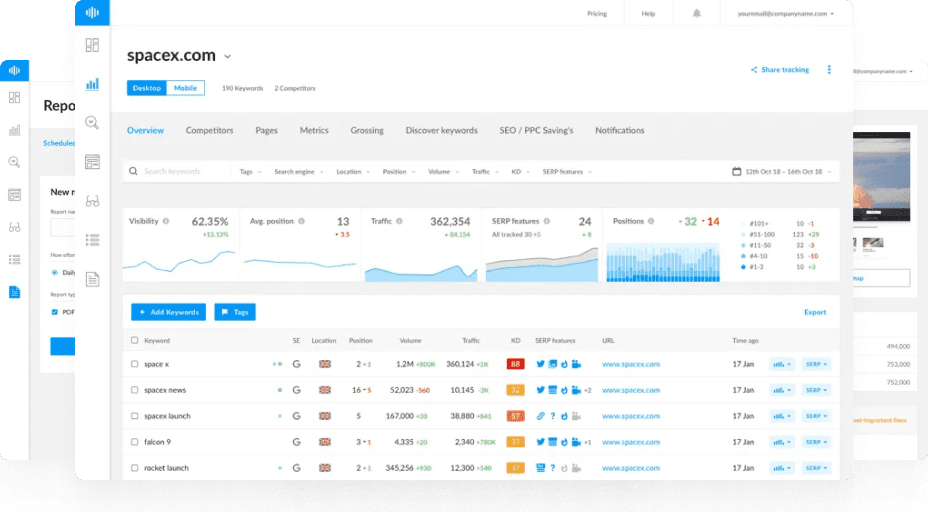Was ist der 502 Bad Gateway Error?
Der Statuscode 502 Bad Gateway zeigt an, dass der Gateway- oder Proxy-Server eine ungültige oder fehlerhafte Antwort von einem der Server erhalten hat, die versuchen, Ihre Anfrage zu bearbeiten. Dieser Fehler tritt auf, wenn mehrere Server zusammenarbeiten, um eine Anfrage zu erfüllen, und einer von ihnen den Prozess nicht abschließen kann.
Verständnis des 502 Bad Gateway Fehlers
Der Fehler 502 Bad Gateway gehört zur 5xx-Reihe der HTTP-Statuscodes:
- 5: Weist auf ein Problem mit dem Server oder seiner Konfiguration hin.
- xx: Platzhalter für zwei Zahlen, die weitere Informationen über den Serverfehler liefern.
Ursachen für den Fehler 502 Bad Gateway
Der Fehler 502 Bad Gateway kann verschiedene Ursachen haben, z. B:
- Browser-Erweiterungen: Beeinträchtigung von Webanfragen und Blockierung der Kommunikation.
- Website-Codierungsfehler: Schlecht geschriebener oder fehlerhafter Website-Code.
- Firewall blockiert den Zugang: Legitimer Datenverkehr wird fälschlicherweise blockiert.
- Falsche Proxy-Einstellungen: Falsch konfigurierte Proxy-Einstellungen.
- Server-Überlastung: Übermäßiger Datenverkehr, der den Server zum Absturz bringt.
- Netzwerkprobleme: Probleme mit der Netzwerkverbindung.
- DNS-Probleme: Probleme mit dem Domain Name System (DNS).
- Server-Software-Zeitüberschreitungen: Die Server-Software braucht zu lange, um zu reagieren.
- Fehlerhafter Code oder Skripte: Fehler im Code oder in den Skripten der Website.
- Server-Fehlkonfigurationen: Falsche Serverkonfigurationen oder -einstellungen.
Variationen des Fehlers 502 Bad Gateway
Website-Besitzer können den 502 Bad Gateway-Fehler individuell anpassen, so dass die genaue Meldung variieren kann. Übliche Meldungen sind:
- 502 Schlechtes Gateway
- HTTP-Fehler 502
- Fehler 502
- HTTP 502
- Schlechtes Tor
- HTTP 502 - Schlechtes Gateway
- Vorübergehender Fehler (502)
- 502 Server-Fehler
Manchmal enthält die Fehlermeldung auch den Namen des Servers, von dem der Fehler ausgeht, wie z. B:
- 502 Proxy-Fehler
- 502 Schlechtes Gateway Apache
- 502 Schlechtes Gateway NGINX
- 502 Schlechtes Gateway Cloudflare
So beheben Sie den Fehler 502 Bad Gateway
Hier sind einige Schritte zur Behebung des Fehlers 502 Bad Gateway:
Für Besucher der Website:
-
Aktualisieren Sie die Seite:
- Klicken Sie auf die Schaltfläche "Aktualisieren" in Ihrem Browser.
-
Überprüfen Sie die URL:
- Stellen Sie sicher, dass die URL korrekt ist und auf eine vorhandene Ressource verweist.
-
Verwenden Sie ein privates Fenster:
- Öffnen Sie ein privates oder Inkognito-Fenster, um Erweiterungen zu deaktivieren und zu verhindern, dass zwischengespeicherte Daten stören.
-
Verwenden Sie einen anderen Browser:
- Wechseln Sie zu einem anderen Browser und prüfen Sie, ob die Website korrekt geladen wird.
Für Website-Besitzer oder Administratoren:
-
Überprüfen Sie Ihre Fehlerprotokolle:
- Verbinden Sie sich über einen FTP-Client mit Ihrer Website oder melden Sie sich bei Ihrem Webhosting-Kontrollpanel an, um die Fehlerprotokolle einzusehen.
-
Aktualisieren Sie Ihr Theme und Ihre Plugins:
- Rufen Sie Ihr WordPress-Dashboard auf und aktualisieren Sie Ihre Themes und Plugins auf die neuesten Versionen.
-
Deaktivieren Sie Ihr Theme und Ihre Plugins:
- Deaktivieren Sie alle Ihre Plugins und wechseln Sie zu einem Standard-WordPress-Theme. Reaktivieren Sie sie nacheinander, um die problematischen Plugins zu identifizieren.
-
Überprüfen Sie Ihren Proxy-Server:
- Überprüfen Sie die Proxy-Einstellungen Ihres Browsers und die Netzwerkkonfiguration, um sicherzustellen, dass sie korrekt eingerichtet sind.
-
Deaktivieren Sie Ihre Firewall:
- Deaktivieren Sie die Firewall auf Ihrem Computer, Ihrem Router oder Ihrer Netzwerksicherheitsanwendung.
-
Überprüfen Sie Ihr Content Delivery Network (CDN):
- Wenden Sie sich an Ihren CDN-Anbieter und stellen Sie sicher, dass die IP-Adresse Ihres Servers korrekt konfiguriert ist.
-
Erhöhen Sie Ihre PHP-Ausführungszeit:
- Navigieren Sie zum Stammverzeichnis Ihrer Website und suchen Sie die Datei php.ini. Erhöhen Sie die Werte
max_execution_timeundmax_input_time.
- Navigieren Sie zum Stammverzeichnis Ihrer Website und suchen Sie die Datei php.ini. Erhöhen Sie die Werte
-
Leeren Sie den DNS-Cache:
- Verwenden Sie die Eingabeaufforderung unter Windows oder das Terminal unter Linux und macOS, um den DNS-Cache zu löschen.
-
Kontaktieren Sie Ihren Hosting-Anbieter:
- Geben Sie Ihrem Hosting-Provider ausführliche Informationen über den Fehler, um eine erweiterte Fehlerbehebung zu ermöglichen.
Wie Sie 502 Bad Gateway-Fehler verhindern können
-
Überprüfen Sie Ihre Serverberechtigungen:
- Konfigurieren Sie die Berechtigungen nach dem Prinzip der geringsten Berechtigung.
-
Überprüfen Sie regelmäßig Ihre .htaccess-Datei:
- Sichern Sie die Datei, bevor Sie Änderungen vornehmen, und verwenden Sie Syntaxprüfprogramme.
-
Analysieren Sie Ihre IP-Beschränkungen:
- Überprüfen Sie regelmäßig die Zugriffsprotokolle, um unbeabsichtigte IP-Sperren zu erkennen und zu korrigieren.
-
Konfigurieren Sie Ihre Indexdateien:
- Vergewissern Sie sich, dass die Standard-Indexdateien korrekt benannt sind und sich in den entsprechenden Verzeichnissen befinden.
-
Sichern Sie Ihre Servereinstellungen:
- Führen Sie regelmäßig Audits der Sicherheitseinstellungen Ihres Servers durch und implementieren Sie robuste Zugangskontrollen.
-
Aktualisieren Sie Ihre Server-Software:
- Halten Sie Ihre Server-Software mit den neuesten Sicherheits-Patches auf dem neuesten Stand.
-
Analysieren Sie Ihre Serverprotokolle:
- Analysieren Sie regelmäßig die Webserver-Protokolle, um Zugriffsprobleme zu erkennen und umgehend zu beheben.
Schlussfolgerung
Der Fehler 502 Bad Gateway kann die Zugänglichkeit Ihrer Website und die Benutzerfreundlichkeit erheblich beeinträchtigen. Wenn Sie die Ursachen kennen und wissen, wie Sie ihn beheben und verhindern können, bleibt Ihre Website zugänglich und funktioniert gut.